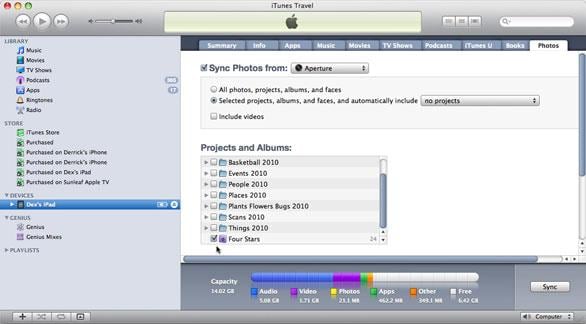iPhoto गाइड
-
2 iPhoto ट्यूटोरियल
-
3 iPhoto युक्तियाँ
-
4 iPhoto वैकल्पिक
-
5 iPhoto प्लगइन्स
-
6 iPhoto समस्या निवारण करना
कैसे iPhoto iPad करने के लिए चित्रों को सिंक्रनाइज़ करने के लिए
कुछ लोग "कैसे iPad के लिए iPhoto चित्रों को सिंक्रनाइज़ करने के लिए" पूछ रहे हैं। IPhoto तस्वीर मैक को iPad करने के लिए निर्यात करके, आप अच्छी तरह का आयोजन regulary तस्वीरें देखने के लिए या उन्हें पूरी तरह से दूसरों के साथ साझा कर रहे हैं। तथ्य की बात के रूप में, यह तस्वीरें करने के लिए iPad iPhoto से स्थानांतरण के लिए बहुत मुश्किल नहीं है। वहाँ कई तरीके से बनी हुई है। बाद में, मैं 2 सरल तरीके तुम iPhoto से iPad करने के लिए तस्वीरें ले जाने में मदद करने के लिए शामिल है। समाधान है कि आप के लिए सही है का चयन करें।
1 समाधान। हस्तांतरण तस्वीरें iPhoto से iPad करने के लिए TunesGo Retro(Mac) के साथ
आप हमेशा अपने iPad, सही पर तस्वीर का प्रबंधन करने की जरूरत है? मुक्त के लिए या तो ऊपर अंतरिक्ष या फ़ोटो को नवीनीकृत। यदि यह मामला है, मैं दृढ़ता से अनुशंसा करते हैं आप Wondershare TuensGo (मैक), क्योंकि यह एक व्यापक उपकरण विशेष रूप से उपयोगकर्ताओं के लिए स्थानांतरण और तस्वीरों को प्रबंधित करने के लिए डिज़ाइन किया गया है iPad करने के लिए, iPhoto से चित्र डाउनलोड करने के लिए प्रयास करें।
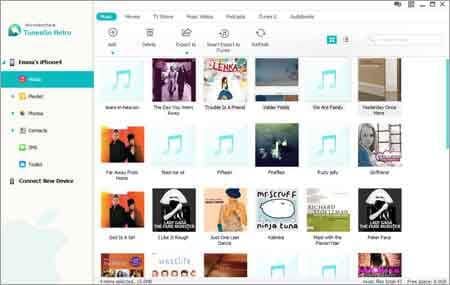
- तस्वीरें iPhoto से iPad परेशानी के लिए स्वतंत्र रूप से स्थानांतरण;
- फोटो एल्बम iPad पर अच्छी तरह से फ़ोटो का प्रबंधन करने के लिए बनाएँ;
- फ़ोटो और अधिक स्थान मुक्त करने के लिए iPad से हटाना;
- तस्वीरों से iPad iPhoto बैकअप या संपादित करने के लिए स्थानांतरण;
चरणों: iPad करने के लिए निर्यात तस्वीरें iPhoto से
चरण 1। TunesGo रेट्रो (मैक) स्थापित करें
कृपया अपने मैक पर TunesGo रेट्रो (मैक) के परीक्षण संस्करण डाउनलोड करें और फिर यह स्थापित करने के लिए संकेतों का पालन करें। यह मैक ओएस एक्स 10.11 साथ (एल Capitan), 10.10, 10.9, 10.8, 10.7, 10.6 पूरी तरह से संगत है। इसे चलाने के लिए और अपने iPad अपने मैक एक USB केबल के माध्यम से के साथ कनेक्ट। एक सेकंड में, अपने iPad होगा और पता लगाया TunesGo रेट्रो (मैक) मुख्य विंडो में प्रदर्शित।
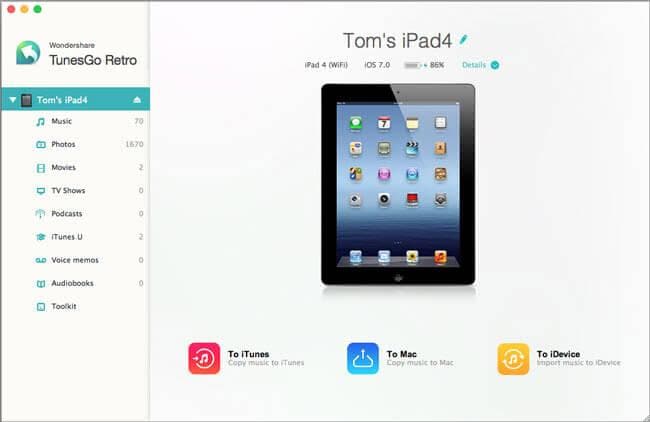
चरण 2. IPad के लिए iPhoto से फोटो कॉपी
बाएं साइडबार में, फोटो खिड़की के दाईं ओर ऊपर लाने के लिए फ़ोटो पर क्लिक करें। शीर्ष पंक्ति पर, जोड़ेंक्लिक करें। पॉप-अप फ़ाइल ब्राउज़र विंडो में, नेविगेट करने के लिए मीडिया > फ़ोटो > iPhoto. फिर, कि आप स्थानांतरित करना चाहते हैं तस्वीरें चुनें। चित्र iPhoto से अपने iPad करने के लिए स्थानांतरण करने के लिए खोलें क्लिक करें।
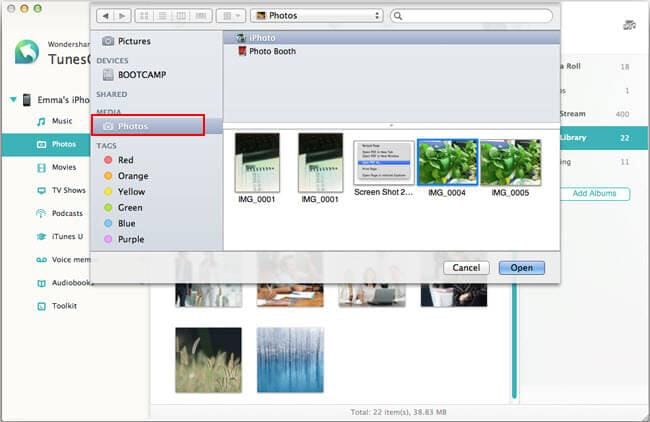
वीडियो ट्यूटोरियल: हस्तांतरण चित्रों iPhoto से Wondershare TunesGo रेट्रो (मैक) के साथ iPad
समाधान 2। IPad के लिए सिंक iPhoto चित्रों
IPhoto चित्रों iPad iTunes के माध्यम से निर्यात करने के लिए, कृपया नवीनतम संस्करण के लिए अपने आइट्यून्स अद्यतन। और फिर नीचे दिए गए चरणों का पालन करें।
1. अपने मैक पर iTunes का शुभारंभ ITunes में, iPad Devises क्लिक करें, और आप सभी टैब खिड़की के शीर्ष पर मिल जाएगा। चुनें"फ़ोटो टैब।
2. विकल्प की जाँच करें सिंक से तस्वीरें: और सूची से iPhoto का चयन करें। इस विकल्प को सक्रिय करता है-का विकल्प चुना एल्बमों, घटनाओं.. की जाँच करके पूरी iPhoto पुस्तकालय iPad या केवल चयनित एल्बमों के लिए सिंक करें.
3. पर स्क्रीन के ठीक नीचे, सिंक पर क्लिक करें और समाप्त करने के लिए सिंक्रनाइज़ेशन के लिए प्रतीक्षा करें।
4. जब सिंक्रनाइज़ किए जा रहे समाप्त हो गया, आप अपने iPad पर अपलोड की गई तस्वीरें तस्वीरें आवेदन में आनंद सकता है। अपलोड की गई iPhoto तस्वीरें एक एल्बम के रूप में दिखाई देंगे।